-

- نسخ
- جاري النسخ إلى جهاز كمبيوتر بنظام تشغيل Windows
-
تثبيت البرنامج المتوفر (مضمن)
- إنشاء اسطوانات باستخدام ناسخ اسطوانات BD (محرك Blu-ray خارجي)
- إنشاء اسطوانات باستخدام ناسخ اسطوانات DVD
- نسخ الملفات على أسطوانة عن طريق توصيل الكاميرا بمسجل أسطوانات Blu-ray
- نسخ الملفات على اسطوانة عن طريق توصيل الكاميرا بمسجل اسطوانات DVD
- نسخ الملفات إلى شريط VHS عن طريق توصيل الكاميرا بمسجل أشرطة الفيديو VCR
- استخدام محرك أقراص صلبة خارجي USB
- نسخ الملفات إلى بطاقة SD
- جاري النسخ إلى جهاز كمبيوتر بنظام تشغيل Windows
- التحقق من متطلبات النظام (إرشادات)
- تثبيت البرنامج المتوفر (مضمن)
- النسخ الاحتياطي لجميع الملفات
- تنظيم الملفات
- تسجيل مقاطع الفيديو على اسطوانات
- النسخ الاحتياطي للملفات بدون استخدام البرنامج المرفق
- قائمة الملفات والمجلدات
- جاري النسخ إلى جهاز كمبيوتر بنظام تشغيل Mac
تثبيت البرنامج المتوفر (مضمن)
يمكنك عرض الصور المسجلة في تنسيق التقويم وتنفيذ بعض عمليات التحرير البسيطة باستخدام البرنامج المتوفر.
لا يمكن إكمال هذه العملية، إذا كانت الطاقة المتبقية للبطارية غير كافية. اشحن البطارية بشكل كامل.
الإعدادات
وصل هذه الوحدة إلى كمبيوتر باستخدام كبل USB.
Windows 8/Windows 8.1
افتح الغطاء الطرفي.
قم بتوصيل الكاميرا بجهاز الكمبيوتر باستخدام كابل USB المرفق.
قبل توصيل الكابل، أغلق شاشة LCD لإيقاف تشغيل هذه الوحدة.
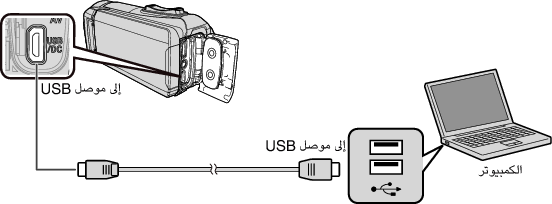
افتح شاشة LCD.
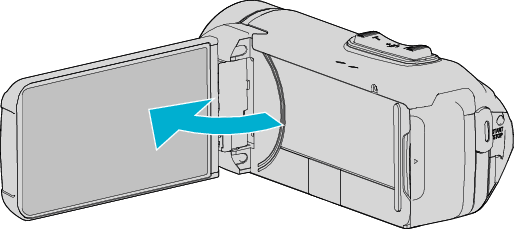
يتم تشغيل هذه الوحدة وتظهر قائمة ”اختر جهاز“.
اضغط ”اتصل بكومبيوتر شخصي“.
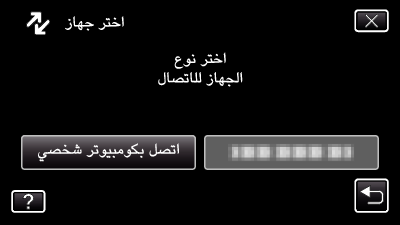
اضغط ”عرض على كمبيوتر شخصي“.
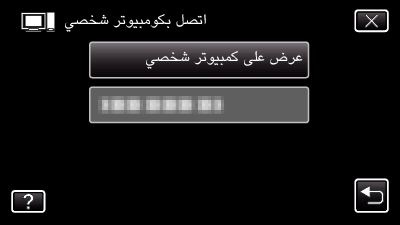
افصل كابل USB للعودة إلى شاشة التسجيل أو التشغيل.
سيظهر ”Everio Software Setup“ على الكمبيوتر.
يتم تنفيذ العمليات على جهاز الكمبيوتر بعد تبديل الشاشة.
قم بإجراء العمليات التالية على جهاز الكمبيوتر.
(بالنسبة لنظام التشغيل Windows 8) انقر على أيقونة ”Search“.
(بالنسبة لنظام التشغيل Windows 8.1) انقر على
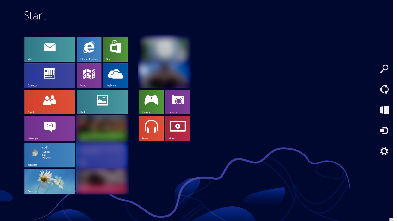
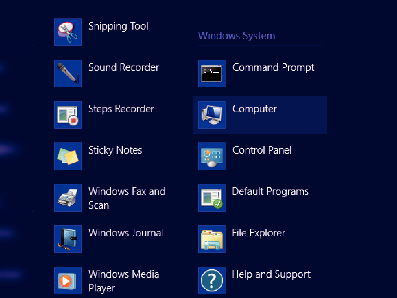
إذا كانت أيقونة ”Computer“ موجودة على سطح المكتب، فانقر فوقها نقرًا مزدوجًا لفتح ”Computer“.
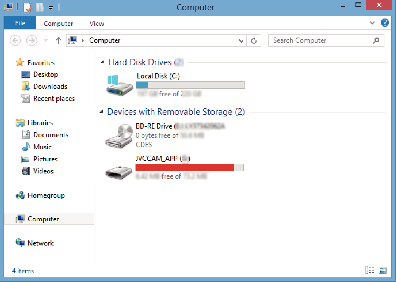
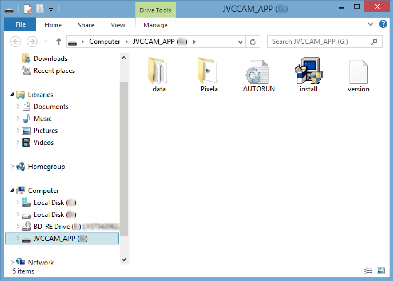
تظهر ”Software Setup“ بعد فترة.
انقر فوق ”Everio MediaBrowser 4“.
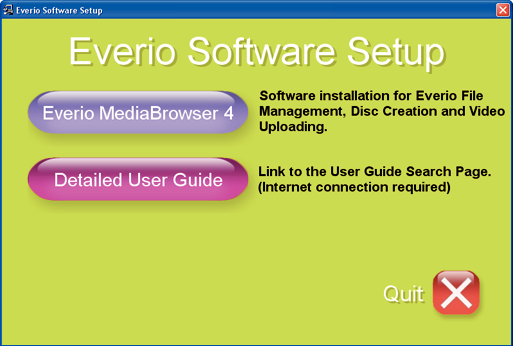
اتبع التعليمات المعروضة على الشاشة لاستكمال عملية التثبيت.
انقر فوق ”Finish“.
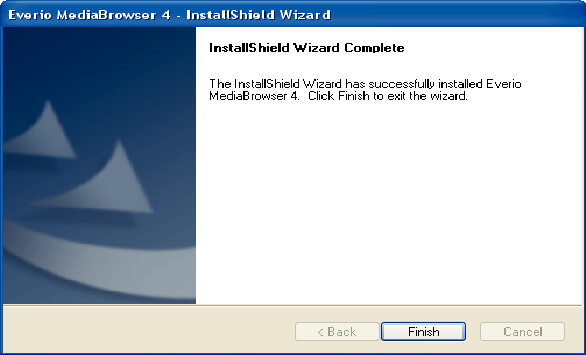
انقر فوق ”إنهاء“.
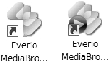
بذلك تكتمل عملية التثبيت ويتم إنشاء أيقونتين على سطح المكتب.
اخلع هذه الوحدة من جهاز الكمبيوتر.
مالحظة
في حالة عدم ظهور ”Everio Software Setup“ انقر نقرًا مزدوجًا فوق ”JVCCAM_APP“ في ”My Computer“ أو ”الكمبيوتر“، ثم انقر نقرًا مزدوجُا فوق ”install (أو Install.exe)“.
في حالة ظهور مربع حوار التشغيل التلقائي، حدد ”قم بفتح المجلد الذي يتضمن الملفات المطلوبة“ واضغط على ”OK“. ثم، اضغط على ”install (أو Install.exe)“ في المجلد.
Windows Vista/Windows 7
افتح الغطاء الطرفي.
قم بتوصيل الكاميرا بجهاز الكمبيوتر باستخدام كابل USB المرفق.
قبل توصيل الكابل، أغلق شاشة LCD لإيقاف تشغيل هذه الوحدة.
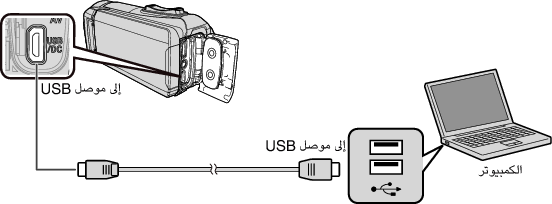
افتح شاشة LCD.
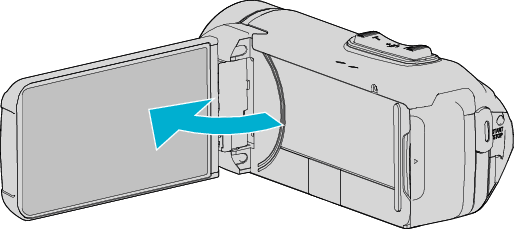
يتم تشغيل هذه الوحدة وتظهر قائمة ”اختر جهاز“.
اضغط ”اتصل بكومبيوتر شخصي“.
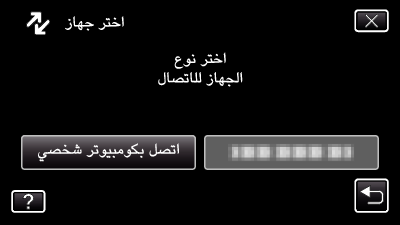
اضغط ”عرض على كمبيوتر شخصي“.
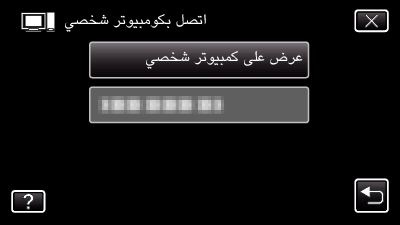
سيظهر ”Everio Software Setup“ على الكمبيوتر.
يتم تنفيذ العمليات على جهاز الكمبيوتر بعد تبديل الشاشة.
قم بإجراء العمليات التالية على جهاز الكمبيوتر.
*Windows 7
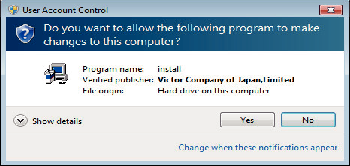
في حالة ظهور Windows Vista، انقر فوق ”Allow“ (متابعة).
تظهر ”Software Setup“ بعد فترة.
وعند عدم الظهور، انقر نقرًا مزدوجًا فوق ”JVCCAM_APP“ في ”الكمبيوتر“ أو ”My Computer“، ثم انقر نقرًا مزدوجًا فوق ”install.exe“.
انقر فوق ”Everio MediaBrowser 4“.
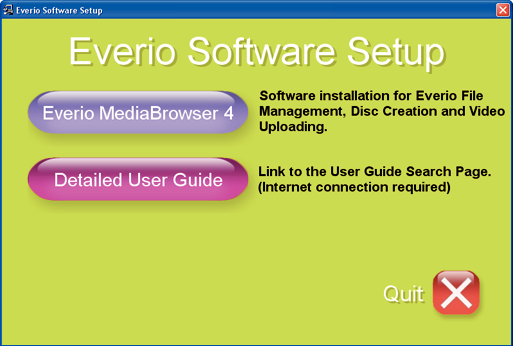
اتبع التعليمات المعروضة على الشاشة لاستكمال عملية التثبيت.
انقر فوق ”Finish“.
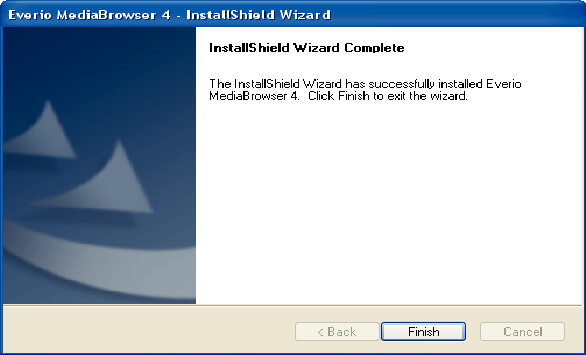
انقر فوق ”إنهاء“.
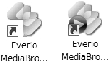
بذلك تكتمل عملية التثبيت ويتم إنشاء أيقونتين على سطح المكتب.
اخلع هذه الوحدة من جهاز الكمبيوتر.
مالحظة
في حالة عدم ظهور ”Everio Software Setup“ انقر نقرًا مزدوجًا فوق ”JVCCAM_APP“ في ”My Computer“ أو ”الكمبيوتر“، ثم انقر نقرًا مزدوجُا فوق ”install (أو Install.exe)“.
في حالة ظهور مربع حوار التشغيل التلقائي، حدد ”قم بفتح المجلد الذي يتضمن الملفات المطلوبة“ واضغط على ”OK“. ثم، اضغط على ”install (أو Install.exe)“ في المجلد.
